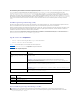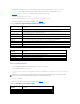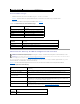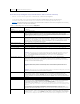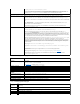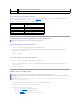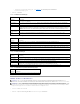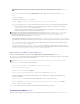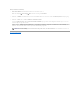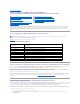Users Guide
1. WählenSieaufdemSSL-Bildschirm die Option Neue Zertifikatsignierungsanforderung (CSR) erstellen aus und klicken Sie auf Weiter.
2. Geben Sie auf der Seite Zertifikatsignierungsanforderung (CSR) erstellenjeweilseinenWertfürdieeinzelnenCSR-Attribute ein.
Tabelle5-19 beschreibt die Optionen der Seite Zertifikatsignierungsanforderung (CSR) erstellen.
3. Klicken Sie auf Erstellen, um die CSR zu erstellen.
4. Klicken Sie auf Herunterladen, um die CSR-Datei auf Ihre Remote- Management Station zu speichern.
5. KlickenSiezumFortfahrenaufdieentsprechendeSchaltfläche.SieheTabelle5-20.
Tabelle 5-19.OptionenderSeiteZertifikatsignierungsanforderung(CSR)erstellen
Tabelle 5-20.SchaltflächenderSeiteZertifikatsignierungsanforderung(CSR)erstellen
Serverzertifikat hochladen
1. Auf dem SSL-BildschirmwählenSieServerzertifikat hochladen aus und klicken Sie auf Weiter.
Die Seite Zertifikat hochladen wird eingeblendet.
2. Geben Sie den Pfad zum Zertifikat in das Feld Dateipfad ein oder klicken Sie auf Durchsuchen, um zur Zertifikatsdatei auf der Management Station zu
wechseln.
3. Klicken Sie auf Anwenden.
4. KlickenSiezumFortfahrenaufdieentsprechendeSchaltfläche.SieheTabelle5-21.
Tabelle 5-21.SchaltflächenderSeiteZertifikathochladen
Feld
Beschreibung
Allgemeiner Name
Der genaue Name, der zertifiziert werden soll (normalerweise der Web Server-Domänenname,z.B. www.xyzcompany.com).
NuralphanumerischeZeichen,Leerstellen,Bindestriche,UnterstreichungszeichenundPunktesindgültig.
Name der Organisation
Der mit dieser Organisation assoziierte Name (zum Beispiel, XYZ Corporation). Nur alphanumerische Zeichen, Bindestriche,
Unterstreichungszeichen,PunkteundLeerstellensindgültig.
Organisationseinheit
DereinerOrganisationseinheit,z.B.eineIT-Abteilung zugeordnete Name. Nur alphanumerische Zeichen, Bindestriche,
Unterstreichungszeichen,PunkteundLeerstellensindgültig.
Ort
DieStadtodereinandererStandortdesUnternehmens,daszertifiziertwird(z.B.München).NuralphanumerischeZeichen
undLeerstellensindgültig.VerwendenSiekeinUnterstreichungszeichenoderandereZeichen,umWörterzutrennen.
Name des Bundeslands
oder Kantons
DasBundeslandoderderKanton,indemsichdasUnternehmen,dassichfüreineZertifizierungbewirbt,befindet(z.B.
Bayern).NuralphanumerischeZeichenundLeerstellensindgültig.VerwendenSiekeineAbkürzungen.
Landescode
Der Name des Landes, wo sich das Unternehmen befindet, das sich um Zertifikat bewirbt.
E-Mail
Die mit der CSR verbundene E-Mail-Adresse. Geben Sie die E-Mail-Adresse der Firma oder eine beliebige mit der CSR in
Zusammenhang stehende E-Mail-Adresse ein. Dieses Feld ist optional.
Schlüsselgröße
DieGrößedeszuerzeugendenCSR-Schlüssels(Zertifikatsignierungsanforderung).DieGrößekann1024KBoder2048KB
betragen.
Schaltfläche
Beschreibung
Drucken
Druckt die Werte Zertifikatsignierungsanforderung (CSR) erstellen aus, die auf dem Bildschirm angezeigt werden.
Aktualisieren
LädtdieSeiteZertifikatsignierungsanforderung (CSR) erstellen neu.
Erstellen
Erstellt eine CSR und fordert den Benutzer dann auf, sie in einem bestimmten Verzeichnis zu speichern.
Herunterladen
LädtdasZertifikataufdenlokalenComputerherunter.
ZurückzumSSL-Hauptmenü
Bringt den Benutzer zum SSL-Bildschirmzurück.
ANMERKUNG: Der Wert DateipfadzeigtdenrelativenDateipfaddesZertifikatsan,dasSiehochladen.SiemüssendenvollständigenDateipfad
eintippen,derdenvollenPfadunddenabgeschlossenenDateinamenunddieDateierweiterungenthält.
Schaltfläche
Beschreibung
Drucken
Druckt die Werte aus, die auf der Seite Zertifikat hochladen angezeigt werden.
Aktualisieren
LädtdieSeiteZertifikat hochladen erneut.
Anwenden
Wendet das Zertifikat auf die iDRAC6-Firmware an.